1、首先,我们打开Photoshop,点击屏幕框选的【创建】,新建空白画布。

2、下面,我们选择文字工具,在画布上输入文字,并调整好字体、字号、颜色等属性。

3、下面,我们按ctrl键点击文字缩略图,载入文字选区,再选择菜单栏的【选择】——【修改】——【扩展】,将选区扩展几个像素。
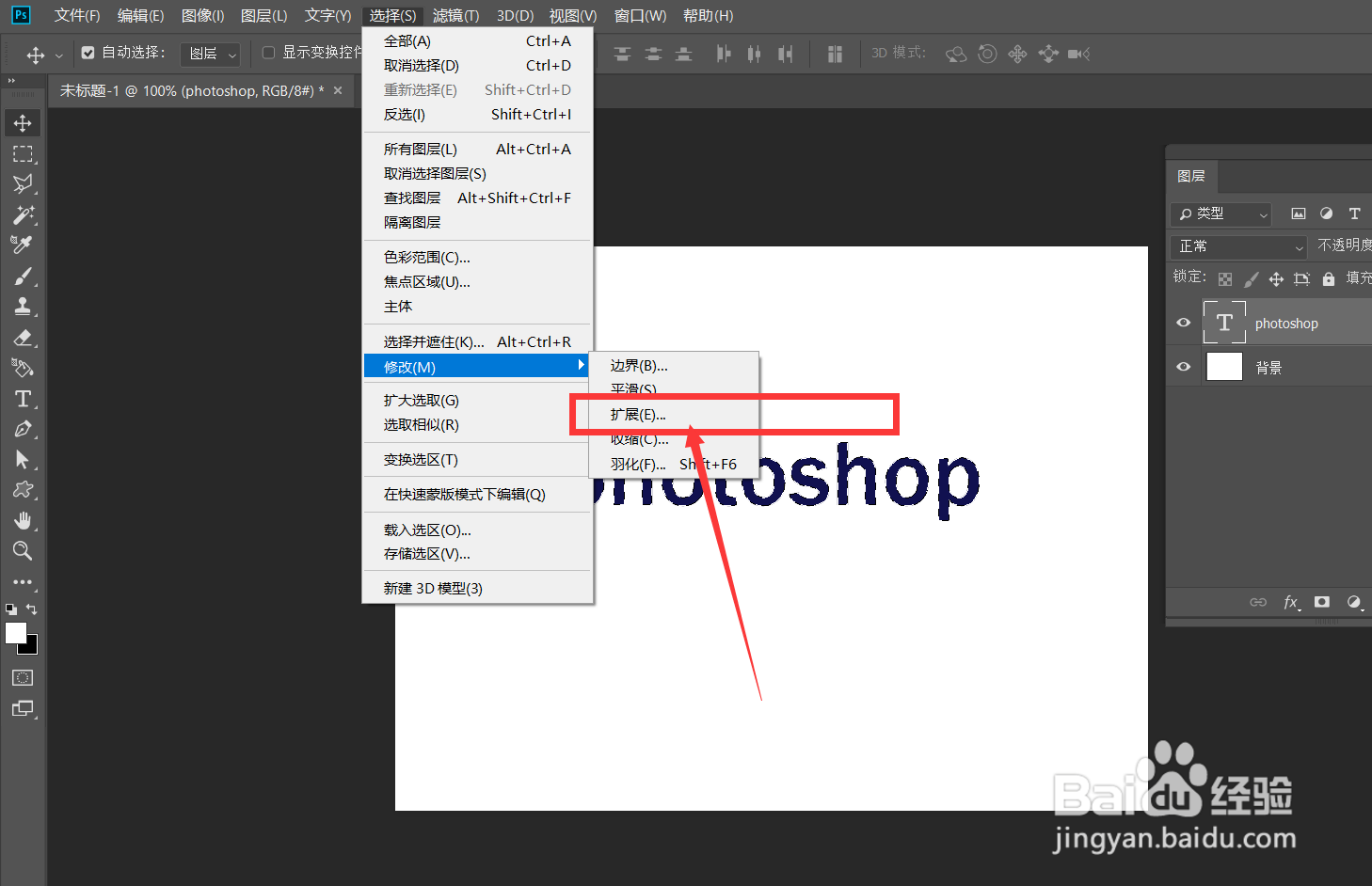
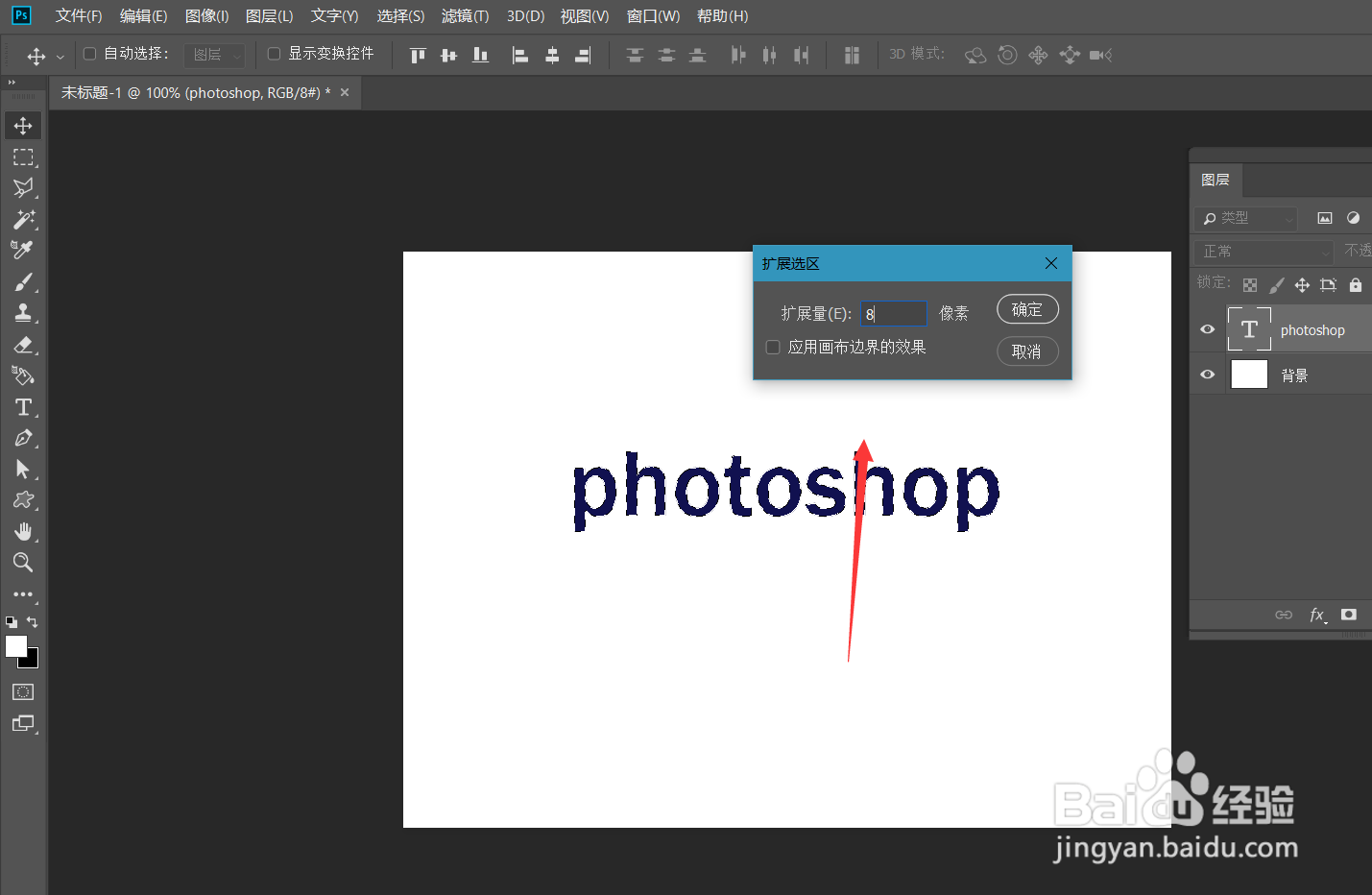
4、我们新建空白图层,填充另一种颜色,并将其移动到文字图层下方。下面,我们点击菜单栏的【窗口】——【时间轴】——【创建时间轴】。
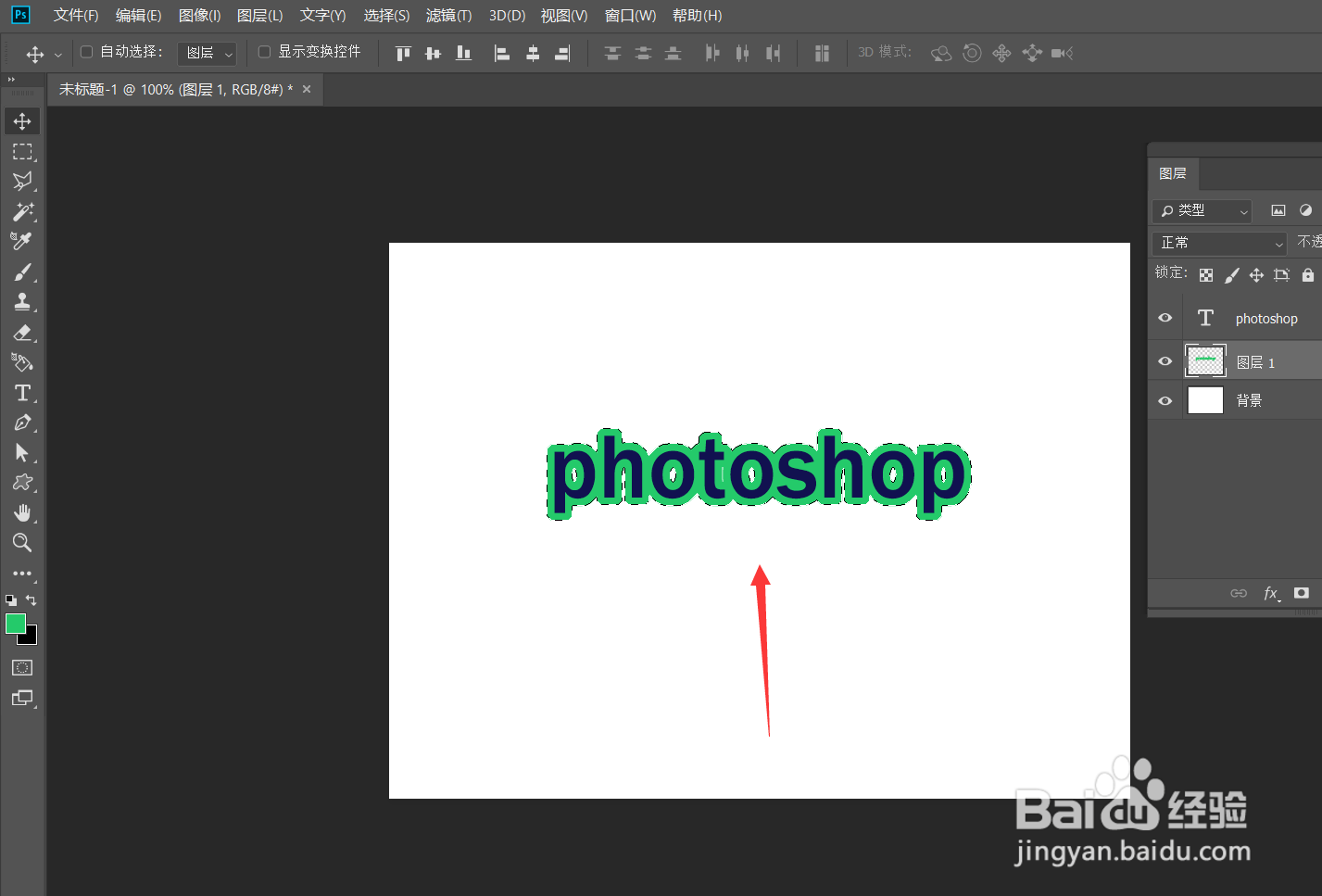
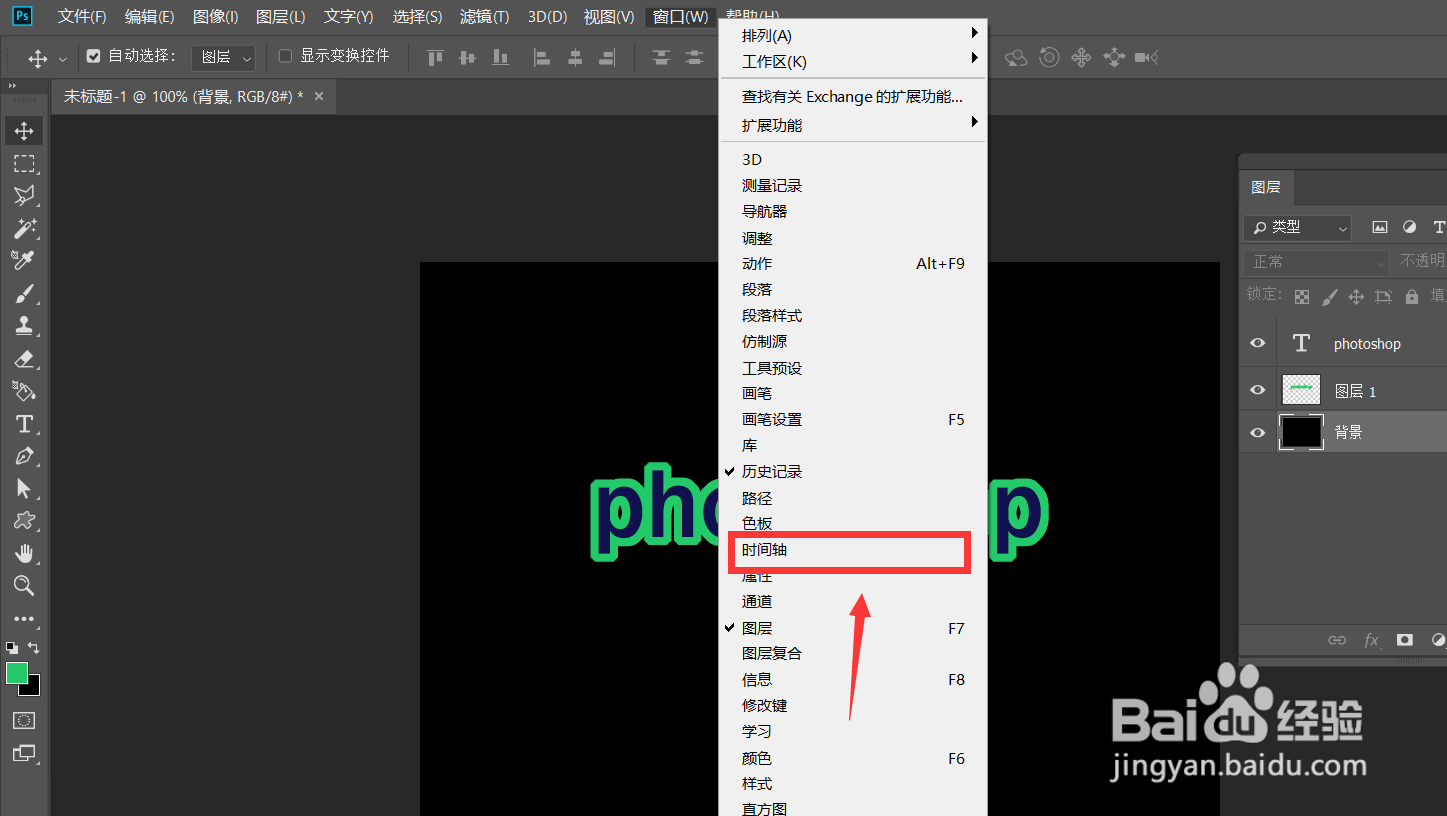
5、我们点开图层1的时间轴面板,选择【不透明度】,在起始点点击闹钟图标,定下第一个标记点,再移动时间轴滑杆到后方,将图层1的不透明度调至0.

6、下面,我们缩短时间轴长度,点击左上角【文件】——【导出】——【存储为web所用格式】,如下图。
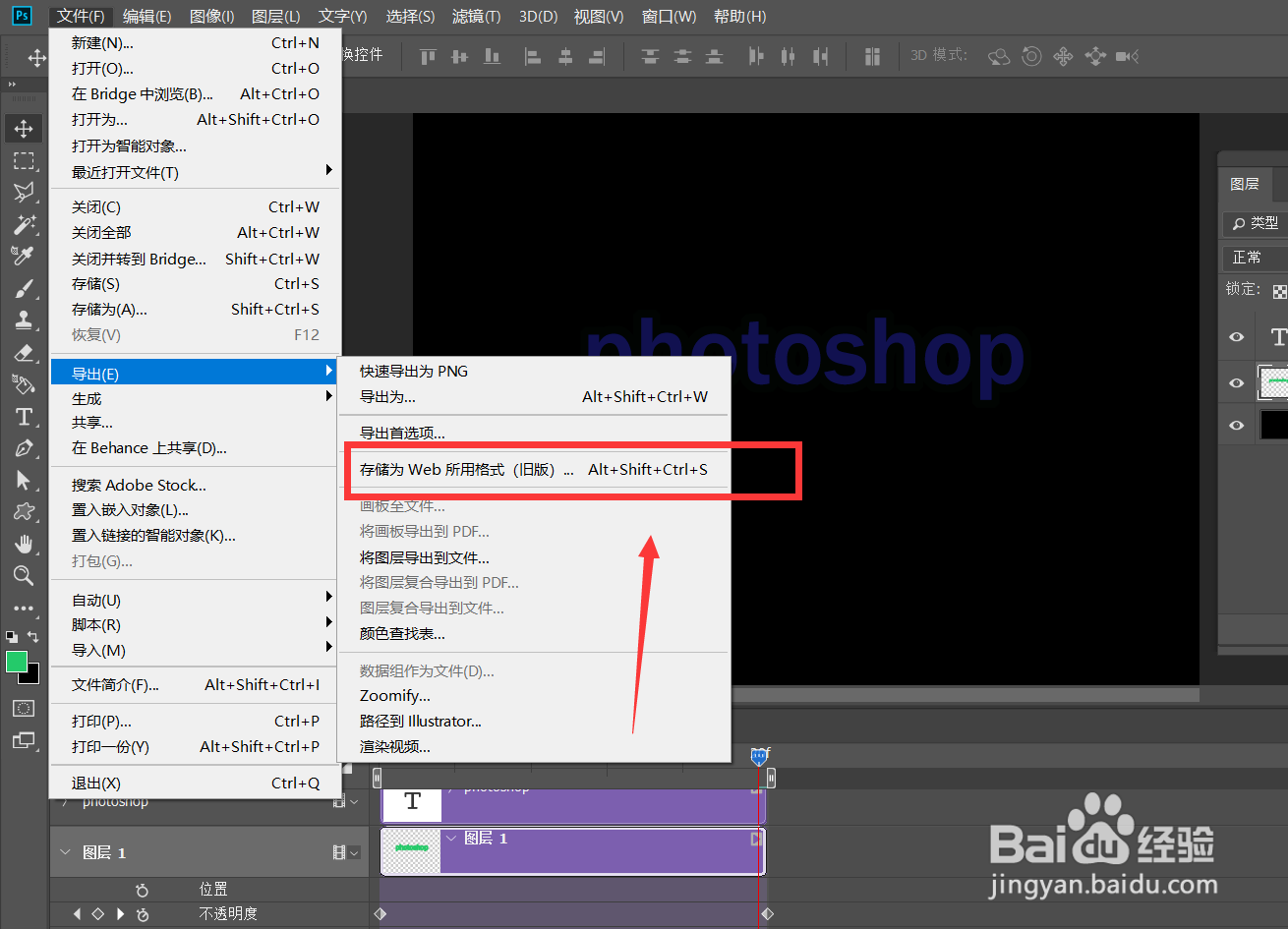
7、我们将图片存储为gif格式,动画循环次数为【永远】,如下图,操作完成。


